音箱怎样连接蓝牙 电脑蓝牙连接蓝牙音箱的方法
更新时间:2024-01-07 15:10:11作者:xtliu
蓝牙音箱的普及使得我们能够享受到更便捷的音乐体验,如何连接蓝牙音箱成为了很多人关注的问题。而对于电脑用户来说,连接蓝牙音箱同样也是一个常见的需求。在这篇文章中我们将探讨如何连接蓝牙音箱和电脑,并分享一些简单易行的连接方法,帮助大家轻松实现音乐无线播放的愿望。无论是在家中还是在办公室,通过蓝牙连接电脑和音箱,让我们的音乐之旅更加自由与畅快。
方法如下:
1.打开蓝牙音箱的电源开关。

2.在电脑中打开“Windows设置”,打开设备-蓝牙。
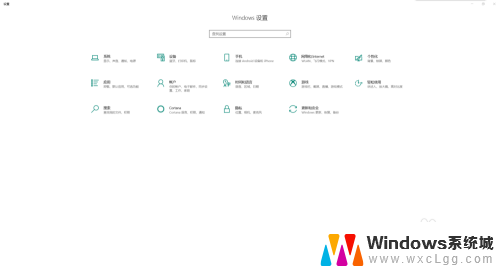
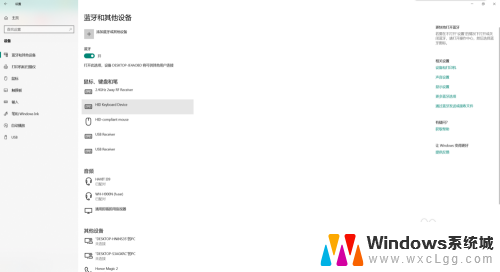
3.然后点击“添加蓝牙或其他设备”选项。
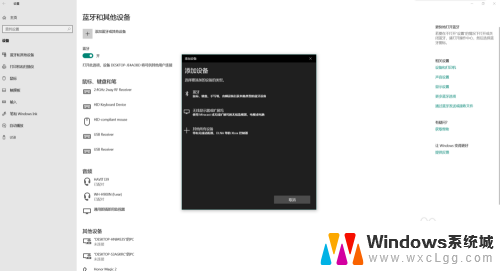
4.接着点击“蓝牙”,搜索要链接的蓝牙音箱。
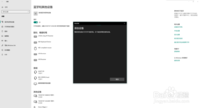
5.找到要连接的蓝牙音箱,点击开始连接。
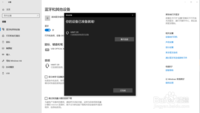
6.连接成功,现在就可以通过电脑使用蓝牙音箱了。
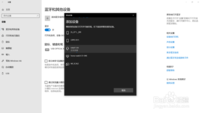
7.以上就是使用电脑连接蓝牙音箱的方法了,大家快去试试吧。
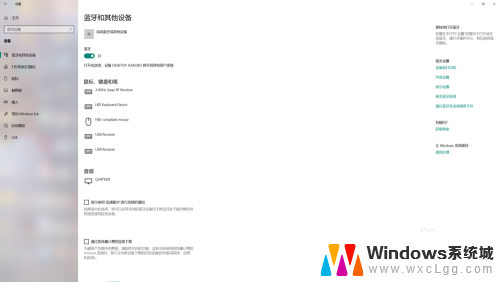
以上就是连接蓝牙音箱的全部步骤,如果有需要的用户可以按照这些步骤进行操作,希望对大家有所帮助。
音箱怎样连接蓝牙 电脑蓝牙连接蓝牙音箱的方法相关教程
-
 怎么把蓝牙音响连接电脑 蓝牙音箱怎样与电脑连接
怎么把蓝牙音响连接电脑 蓝牙音箱怎样与电脑连接2024-06-15
-
 蓝牙音箱能连接台式电脑吗 蓝牙音箱连接台式电脑步骤
蓝牙音箱能连接台式电脑吗 蓝牙音箱连接台式电脑步骤2024-03-21
-
 电脑可以连蓝牙音箱么 蓝牙音箱怎么与电脑配对连接
电脑可以连蓝牙音箱么 蓝牙音箱怎么与电脑配对连接2023-10-17
-
 笔记本能连接蓝牙音箱么 笔记本电脑连接蓝牙音箱步骤
笔记本能连接蓝牙音箱么 笔记本电脑连接蓝牙音箱步骤2023-12-17
-
 笔记本蓝牙怎么连接蓝牙音响 笔记本蓝牙音箱连接步骤
笔记本蓝牙怎么连接蓝牙音响 笔记本蓝牙音箱连接步骤2024-07-04
-
 怎样蓝牙连接音响 电脑连接蓝牙音箱步骤
怎样蓝牙连接音响 电脑连接蓝牙音箱步骤2023-12-06
电脑教程推荐
- 1 固态硬盘装进去电脑没有显示怎么办 电脑新增固态硬盘无法显示怎么办
- 2 switch手柄对应键盘键位 手柄按键对应键盘键位图
- 3 微信图片怎么发原图 微信发图片怎样选择原图
- 4 微信拉黑对方怎么拉回来 怎么解除微信拉黑
- 5 笔记本键盘数字打不出 笔记本电脑数字键无法使用的解决方法
- 6 天正打开时怎么切换cad版本 天正CAD默认运行的CAD版本如何更改
- 7 家庭wifi密码忘记了怎么找回来 家里wifi密码忘了怎么办
- 8 怎么关闭edge浏览器的广告 Edge浏览器拦截弹窗和广告的步骤
- 9 windows未激活怎么弄 windows系统未激活怎么解决
- 10 文件夹顺序如何自己设置 电脑文件夹自定义排序方法